图片怎么直接显示在文件夹 电脑文件夹中的图片如何直接显示
更新时间:2024-01-13 09:46:41作者:xtyang
在日常使用电脑的过程中,我们经常会遇到需要查看文件夹中的图片的情况,有时候打开文件夹后,我们发现图片并没有直接显示出来,而是以文件名的形式存在,这给我们的浏览和查找带来了一定的不便。有没有什么方法可以让电脑文件夹中的图片直接显示出来呢?答案是肯定的。接下来我们将探讨一些简单的方法,让我们能够轻松地在文件夹中查看图片,提高我们的工作效率。
方法如下:
1.我们首先在电脑图片文件夹界面点击查看
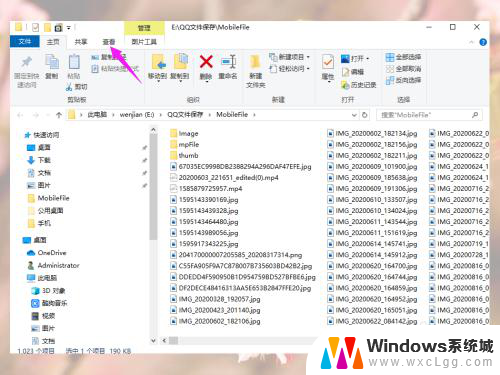
2.然后我们在查看界面点击大图标或超大图标
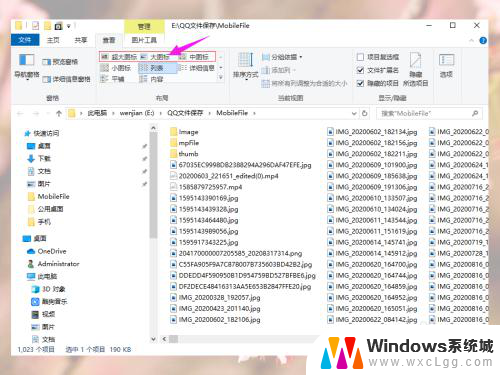
3.如果没有显示直接显示图片,我们再点击查看工具栏中的选项
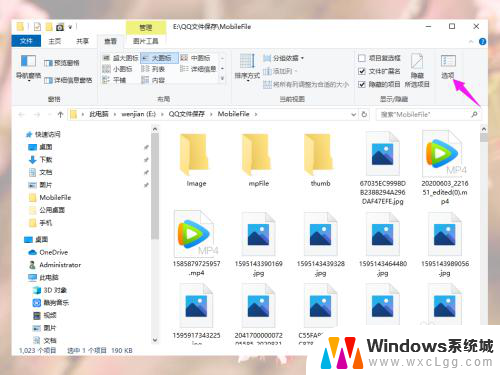
4.然后我们在文件夹选项窗口点击查看
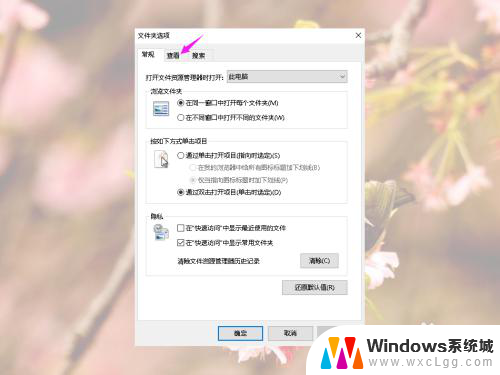
5.然后我们高级设置中找到“始终显示图标,从不显示宿略图”并去掉勾选
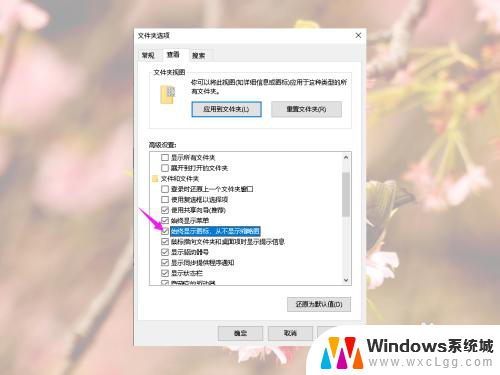
6.然后我们先点击应用,再点击确定
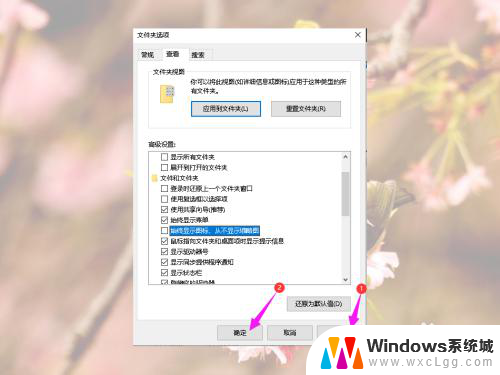
7.然后我们就能看到文件夹中直接显示图片样式了
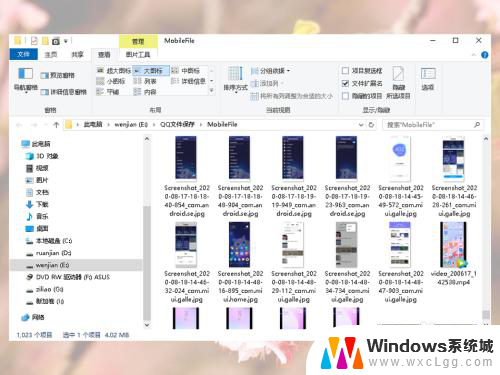
以上就是如何直接显示文件夹中的所有图片的全部内容,如果遇到这种情况,你可以按照以上操作来解决,非常简单快速,一步到位。
图片怎么直接显示在文件夹 电脑文件夹中的图片如何直接显示相关教程
-
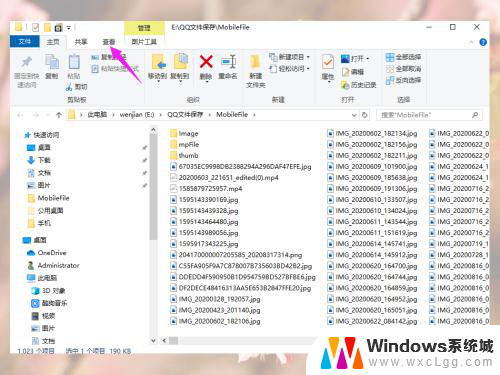 怎么让文件夹图片显示 电脑文件夹中的图片怎么直接浏览
怎么让文件夹图片显示 电脑文件夹中的图片怎么直接浏览2024-07-21
-
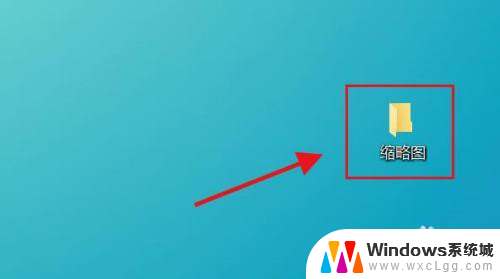 文件夹缩略图怎么显示 文件夹显示缩略图设置方法
文件夹缩略图怎么显示 文件夹显示缩略图设置方法2024-06-06
-
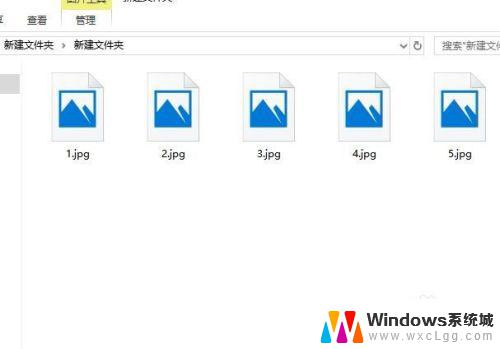 如何让电脑文件夹里显示缩略图 Windows 10如何启用图片缩略图显示
如何让电脑文件夹里显示缩略图 Windows 10如何启用图片缩略图显示2023-10-02
-
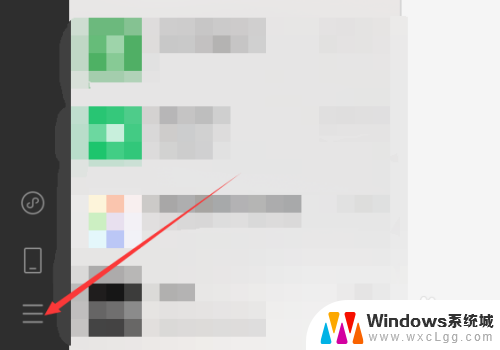 电脑中微信图片在哪个文件夹里 电脑微信聊天记录图片文件夹位置
电脑中微信图片在哪个文件夹里 电脑微信聊天记录图片文件夹位置2025-04-13
-
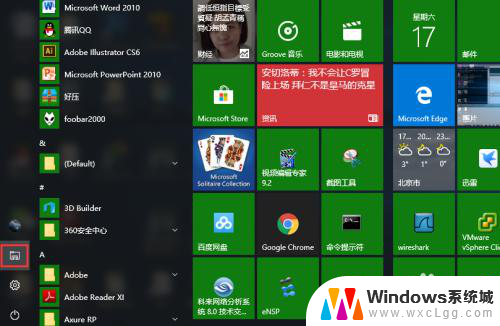 电脑显示文件夹大小 文件夹内文件大小不显示解决方法
电脑显示文件夹大小 文件夹内文件大小不显示解决方法2024-08-28
-
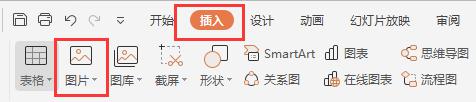 wps如何传入图片 wps如何从文件夹中导入图片
wps如何传入图片 wps如何从文件夹中导入图片2024-03-11
电脑教程推荐
- 1 固态硬盘装进去电脑没有显示怎么办 电脑新增固态硬盘无法显示怎么办
- 2 switch手柄对应键盘键位 手柄按键对应键盘键位图
- 3 微信图片怎么发原图 微信发图片怎样选择原图
- 4 微信拉黑对方怎么拉回来 怎么解除微信拉黑
- 5 笔记本键盘数字打不出 笔记本电脑数字键无法使用的解决方法
- 6 天正打开时怎么切换cad版本 天正CAD默认运行的CAD版本如何更改
- 7 家庭wifi密码忘记了怎么找回来 家里wifi密码忘了怎么办
- 8 怎么关闭edge浏览器的广告 Edge浏览器拦截弹窗和广告的步骤
- 9 windows未激活怎么弄 windows系统未激活怎么解决
- 10 文件夹顺序如何自己设置 电脑文件夹自定义排序方法